Heim >System-Tutorial >Windows-Serie >Lösung für Tastenfehler beim Spielen von Battlefield 5 unter Windows 11
Lösung für Tastenfehler beim Spielen von Battlefield 5 unter Windows 11
- WBOYnach vorne
- 2024-01-12 15:42:141144Durchsuche
Da das System von Win11 noch nicht perfekt ist, werden Sie beim Spielen von Battlefield 5 auf das Problem eines Schlüsselfehlers stoßen. Dies hängt tatsächlich mit einer DLL-Datei des Systems zusammen. Sie müssen es nur ändern, um es zu lösen.
Button-Fehler beim Spielen von Battlefield 5 unter Win11:
1. Zuerst geben wir das Installationsverzeichnis des Ursprungs ein.
(normalerweise in C:Programme (x86))
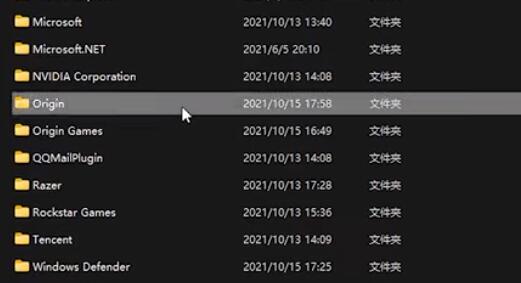
2 Suchen Sie nach der Eingabe die Datei „igo64.dll“.
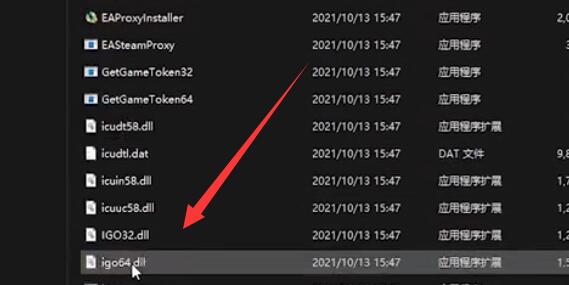
3. Benennen Sie diese Datei dann in eine beliebige englische Sprache um und speichern Sie sie.
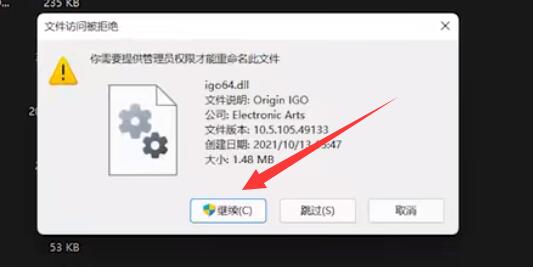
4. Öffnen Sie dann den Origin-Client und klicken Sie auf die Schaltfläche in der oberen linken Ecke, um „Anwendungseinstellungen“ zu öffnen
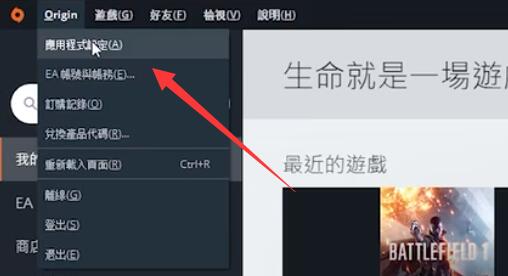
5. Klicken Sie dann oben auf die Option „In-Game Origin“.
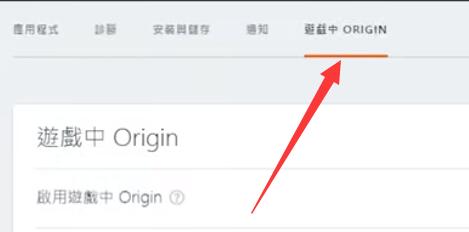
6. Deaktivieren Sie abschließend unten „In-Game-Ursprung aktivieren“, um das Problem des Tastenausfalls in Battlefield 5 zu lösen.
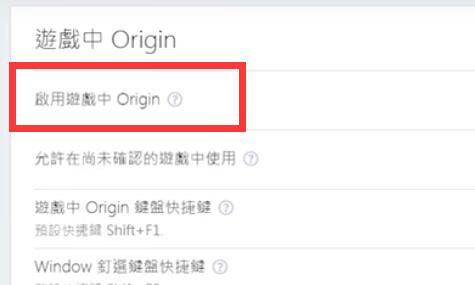
Das obige ist der detaillierte Inhalt vonLösung für Tastenfehler beim Spielen von Battlefield 5 unter Windows 11. Für weitere Informationen folgen Sie bitte anderen verwandten Artikeln auf der PHP chinesischen Website!
In Verbindung stehende Artikel
Mehr sehen- So lösen Sie das Problem, dass sich der Windows 7-Desktop um 90 Grad dreht
- So beenden Sie einen laufenden Prozess in Win7 zwangsweise
- Heute veröffentlichte Vorschauversion von Win11 Build 25336.1010: Wird hauptsächlich zum Testen von Betriebs- und Wartungspipelines verwendet
- Win11 Beta-Vorschau Build 22621.1610/22624.1610 heute veröffentlicht (einschließlich Update KB5025299)
- Die Fingerabdruckerkennung kann auf ASUS-Computern nicht verwendet werden. Tipps zum Hinzufügen von Fingerabdrücken zu ASUS-Computern

